Schnell montiert: Hintergründe und Spiegelungen

Triste Hintergründe lassen sich mit manchmal sehr einfachen Mitteln spannender gestalten. Eine Option sind so gennante „Backplates“, also nur für den Zweck der Hintergrundmontage aufgenommene Bilder. Die dunkle Jahreszeit eigent sich ganz vorzüglich, um eine solche Backkpplate-Sammung anzulegen. Gehen Sie einfach nach 16:00 vor die Tür und fotografieren Innenstädte, Tankstellen, Kaufhäuser, oder einfach Weihnachtsdeko – kurz alles was in möglichst vielen Farben leuchtet. Idealerweise nehmen Sie die Bilder gleich in mehreren Unschärfe-Versionen auf, damit Sie sich künstliche (und oftmals unglaubwürdige) Weichzeichnungen in Photoshop sparen können.
 Porträtaufnahme
Porträtaufnahme
Zunächst brauchen Sie ein Porträt mit eimem langweiligen Hintergrund. Ich habe hier eins gewählt, das vor einem dunklen Vorhang aufgenommen wurde. Im Prinzip funktionieren aber auch alle anderen Motive mit unbelebten, am besten einfarbigen Hintergründen.
 Hintergrund
Hintergrund
Als „Backplate“ kommt eine vor ein paar Tagen mit einem 50-Millimeter-Objektiv bei Blende 1.5 aufgenommene Ansicht der Skyline von Frankfurt zum Einsatz. Wichtig ist es bei solchen Ansichten, das Maß der Unschärfe nicht zu übertreiben, weil man sonst Gefahr läuft, eine farbigen Lichterbrei zu bekommen, der sich nicht mehr zuordnen lässt.
 Montage
Montage
Legen Sie nun zunächst die Ebene mit den Hintergrundlichtern oben auf die Porträt-Ebene. Dann setzen Sie den Verrechnungsmodus der oberen Ebene auf „Negativ multiplizieren“. So bleiben die Lichter erhalten, allerdings nicht nur auf dem dunklen Hintergrund, sondern auch auf dem Porträteil des Bildes. Mit Hilfe einer Ebenenmaske (< Der Link bringt Sie zu einem Mini-Tutoial, das die Technik kurz erklärt) blenden Sie die das Gesicht überlagernden Bereiche durch Malen mit schwarzer Farbe auf der Maske aus. Gehen Sie dabei aber nicht unbedingt allzu gründlich vor, denn Überstrahlungen, vor allem an den Konturen des Porträts lassen die Lichteffekte natürlicher wirken.
 Spiegelungen
Spiegelungen
Wenn Sie den Eindruck einer Fensterspiegelung verstärken möchten, können Sie zusätzlich zum Hintergrund eine weitere Kopie der „Backplate“ (oder einer anderen Datei) auf das Bild legen und diese neue Ebene auf den Verrechnungsmodus „Ineinanderkopieren“ setzen. Wieder mit einer eigenen Ebenenmaske, dem Pinselwerkzeug und schwarzer Malfarbe reduzieren Sie den Auftrag der Überlagerung nach Ihrem Geschmack.
Übrigens finden Sie auf dieser Website mehrere hundert andere Tipps, Workshops und Video-Tutorials.






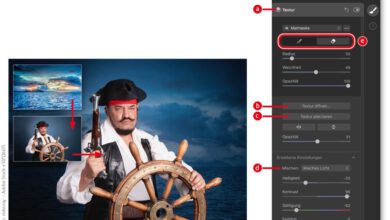
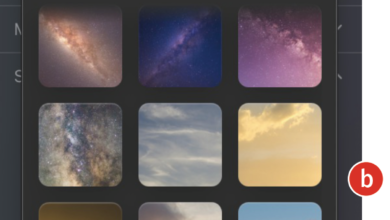



Die „Überstrahlungen, vor allem an den Konturen des Porträts lassen die Lichteffekte natürlicher wirken.“ ?
Also natürlich finde ich wirkt hier eher wenig. Man hat hier weder den Eindruck, dass die Frau vor einem Spiegel steht, noch dass der Hintergrund echt wäre. Die Lichterebene würde ich per „Hellere Farbe“ kombinieren und dann eine Ebenenmaske anhand der Person erstellen und mit Photoshops „Kante verbessern“ Werkzeug optimieren. Die erstellte Ebenenmaske danach weichzeichnen und die Lichter nach unten hin mit einem Verlauf ausblenden.
http://i58.tinypic.com/2druknl.jpg
Ich glaube bei der hier gezeigten Bearbeitung sollte das Ergebnis eine Frau hinter einer Glasscheibe zeigen. Somit sieht das Ergebnis schon recht realistisch aus mit der Spiegelung und den Lichtern. Die Bearbeitung zeigt dann doch eher die normale Montage eines Hintergrundes.
Ich würde den Hintergrund stärker mit dem Gaußschen Weichzeichner bearbeiten, damit die Lichtringe nicht zu sehr stören